曲目:…だけど ベイビー!! (Macross 7 ed #2)
演唱:Fire Bomber
速度:132
難度:Basic(14) / Advanced(28) / Extreme(43)
曲目:勇気があれば (剣勇伝説YAIBA op)
演唱:カブキロックス
速度:165
難度:Basic(15) / Advanced(31) / Extreme(40)
曲目:God knows... (涼宮ハルヒの憂鬱)
演唱:平野綾
速度:150
難度:Basic(18) / Advanced(40) / Extreme(52)
在所有DTX愛好者的關愛下,DTX Maker的下載量已經突破10,000!非常感謝大家的支持,我會繼續努力,製作更多更多的DTX來回饋大家!
曲目:MacGyver Theme
演唱:Randy Edelman
速度:144
難度:Basic(36) / Advanced(60) / Extreme(78) / 2-Bass(85)
嘗試以範本當教材,希望能幫助新手學習 DTXCreator。
打開範本後先點 WAV 標籤看看音效配置表:
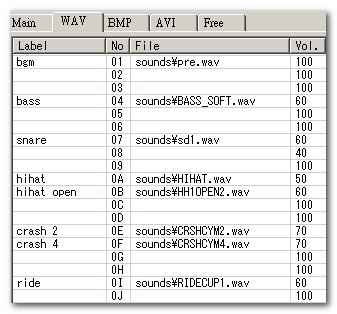
各個音效都有注釋,方便識別其擺放位置。先按【F5】預覽譜面,你會聽到 ORANGE RANGE 的 O2 片段。
有沒有覺得第三小節怪怪的,我們看看下圖:
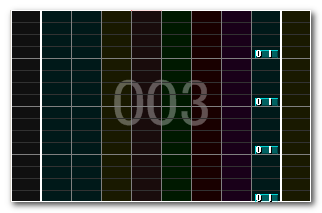
這四個鼓點是多餘的,要把它刪掉。在編輯模式下(每次開啟檔案的預設模式,說明請看這篇圖五第三點)按【右鍵】可以刪除鼓點,把這四個鼓點刪掉吧。
刪掉之後我們還要把它弄成下圖型式:
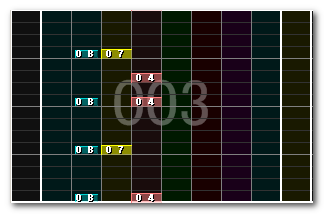
先從小鼓(SD)開始。在編輯模式下,點選配置表 07 列,然後在譜面上按滑鼠【左鍵】插入鼓點。大鼓(BD)也用同樣的方法排好,Hi-hat(HH) 則要按【Ctrl+左鍵】才會是上圖那種形狀(Hi-hat 全開的表示方式)。
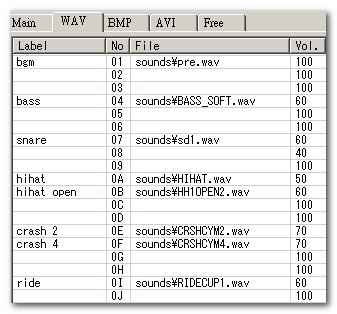
各個音效都有注釋,方便識別其擺放位置。先按【F5】預覽譜面,你會聽到 ORANGE RANGE 的 O2 片段。
有沒有覺得第三小節怪怪的,我們看看下圖:
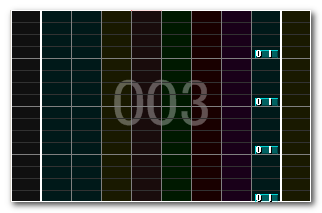
這四個鼓點是多餘的,要把它刪掉。在編輯模式下(每次開啟檔案的預設模式,說明請看這篇圖五第三點)按【右鍵】可以刪除鼓點,把這四個鼓點刪掉吧。
刪掉之後我們還要把它弄成下圖型式:
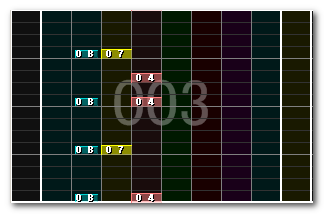
先從小鼓(SD)開始。在編輯模式下,點選配置表 07 列,然後在譜面上按滑鼠【左鍵】插入鼓點。大鼓(BD)也用同樣的方法排好,Hi-hat(HH) 則要按【Ctrl+左鍵】才會是上圖那種形狀(Hi-hat 全開的表示方式)。
接著說明複製與貼上,我們的目的是要複製第四小節的鼓點,把它貼到第六小節。
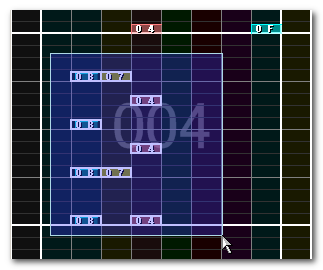
按【F8】切換成選擇模式,把第四小節的鼓點通通框起來,按【右鍵】叫出選單。
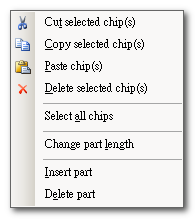
選第二個【Copy selected chip(s)】,鼓點就複製起來了,用鍵盤的【Ctrl+C】也有相同效果。
貼上時是以滑鼠為依據,在滑鼠所在位置的兩條基準線(基準線的說明請看這篇圖六第四點)之間,把鼓點往上貼。用說的很難懂,我們直接看圖:
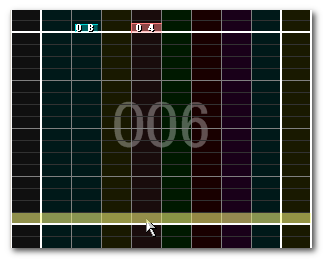
我把滑鼠停在第六小節黃色區域任何一點,按【Ctrl+V】或是右鍵選單的【Paste Chip(s)】,鼓點就貼上去了。
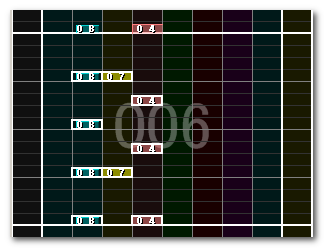
如果滑鼠停在這裡:
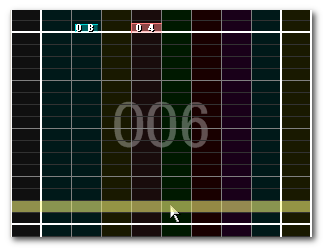
貼上時就是這樣子:
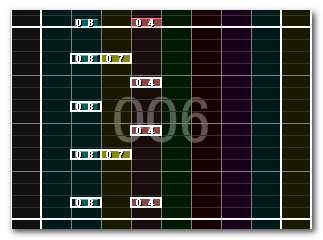
有時候為了更準確地貼上,可以把基準線設為 1/4(設置方式請看這篇圖五第二點),這樣黃色區域就會變得很大。
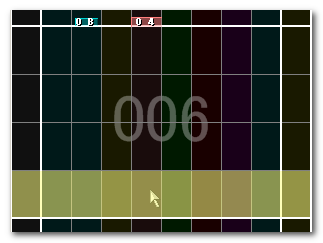
反覆操作幾次會更得心應手。
最後出個作業好了,請試著在第十小節排上適當的鼓點。
曲目:橫顏 (小螢的青春主題曲)
演唱:aiko
速度:106
難度:Basic(15) / Advanced(49) / Extreme(57)
訂閱:
留言 (Atom)